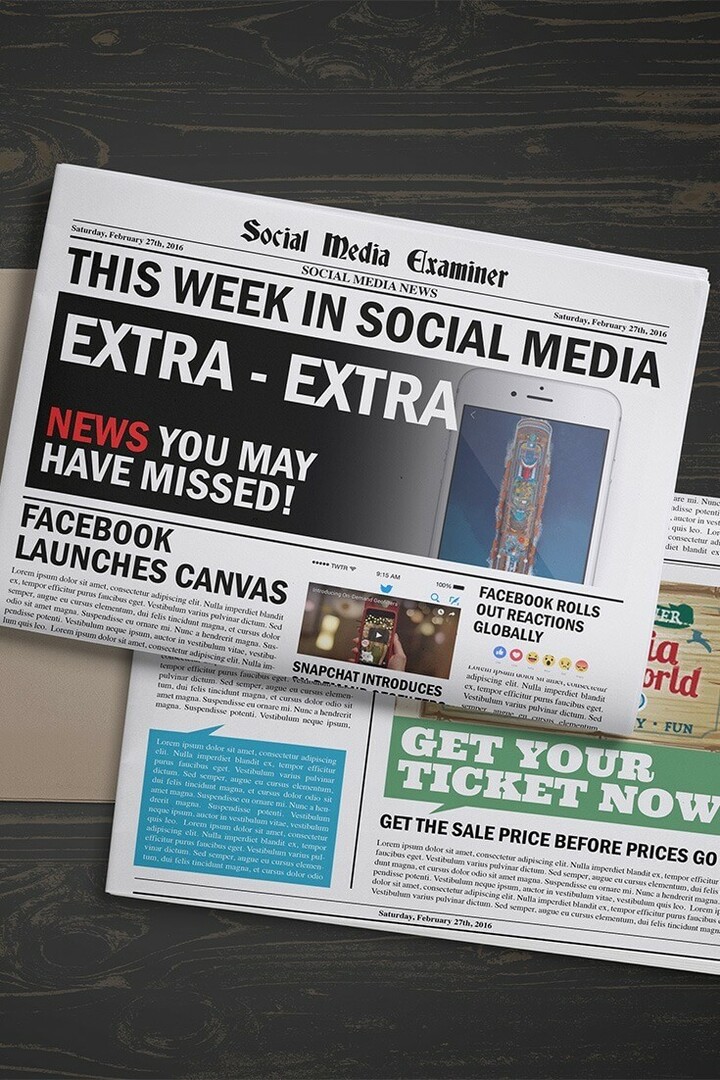Dernière mise à jour le

Si vous souhaitez composer des e-mails et planifier leur envoi à une heure précise, vous pouvez le faire sur un iPhone. Découvrez comment programmer des e-mails sur iPhone à l'aide de ce guide.
Si vous utilisez l'application de messagerie par défaut sur votre iPhone, vous pouvez la configurer pour programmer des e-mails sans utiliser d'applications ou de services tiers. En plus de planifier des e-mails, il fonctionne avec n'importe quel service de messagerie dont vous avez besoin.
Par exemple, si vous souhaitez planifier l'envoi d'un e-mail à une adresse Gmail ou Proton Mail, aucun travail supplémentaire n'est requis.
Si vous avez besoin d'envoyer un message à quelqu'un à une heure précise, nous vous montrerons comment programmer des e-mails sur votre iPhone à l'aide de l'application Mail par défaut sur iOS 16 ou version ultérieure.
Comment programmer des e-mails sur un iPhone
L'envoi d'un e-mail selon un calendrier est utile à la fois pour vous et pour le destinataire. Il permet un certain temps de synchronisation entre la réception et l'envoi de messages au fil du temps.
Pour programmer un e-mail sur votre iPhone :
- Lancez le Poster app sur votre iPhone et appuyez sur le Composer bouton.
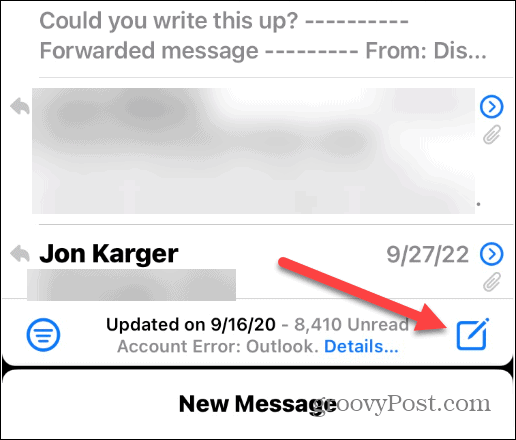
- Commencez à écrire la note que vous souhaitez programmer et envoyer.
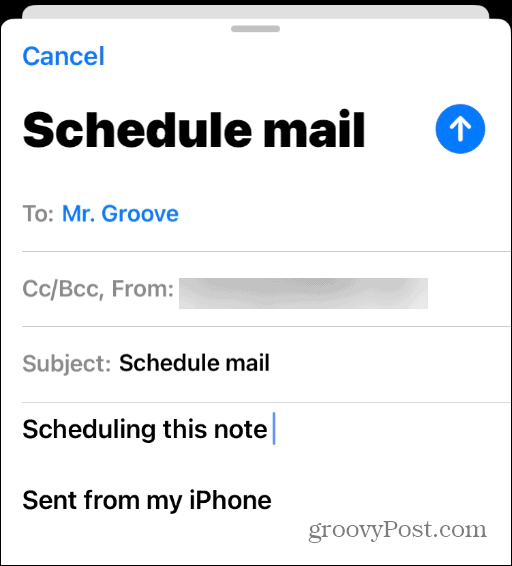
- Après avoir ajouté le destinataire, l'objet et le message, appuyez longuement sur Flèche bleue vers le haut et vous verrez différentes heures pour programmer l'envoi du message.
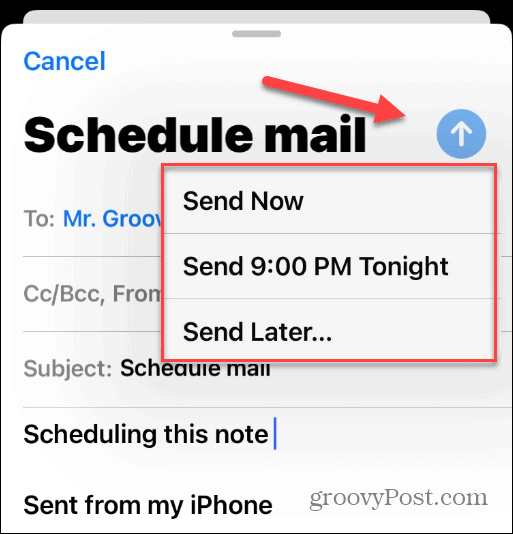
- Si vous souhaitez choisir l'heure manuellement, appuyez sur le Envoyer plus tard option. Ensuite, faites défiler et entrez manuellement la date et l'heure d'envoi de l'e-mail. Appuyez sur le Fait bouton pour envoyer le message lors de la configuration de l'heure et de la date.
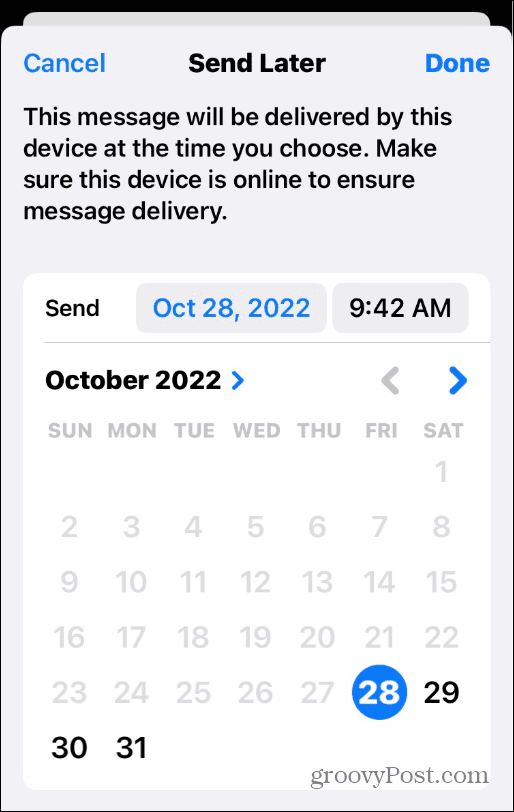
Comment gérer les e-mails iPhone programmés
Après avoir planifié l'envoi d'un e-mail à une heure et une date spécifiques, vous souhaiterez peut-être les gérer. Peut-être avez-vous besoin de le programmer plus tôt, de l'envoyer immédiatement ou de supprimer le message.
Quoi qu'il en soit, vous trouverez vos e-mails programmés dans une boîte aux lettres séparée dans la Poster application.
Pour localiser et gérer vos e-mails programmés sur iPhone :
- Ouvrez le Poster app et appuyez sur Boîtes aux lettres dans le coin supérieur gauche de l'écran.
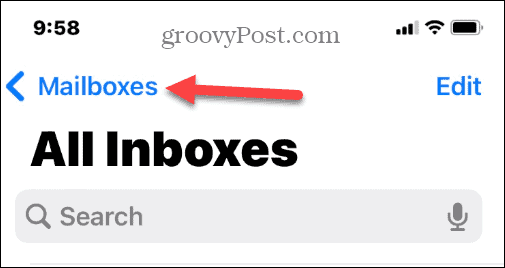
- Dans le Boîtes aux lettres section, vous verrez une Envoyer plus tard boîte aux lettres avec le nombre de messages que vous avez défini pour envoyer plus tard.
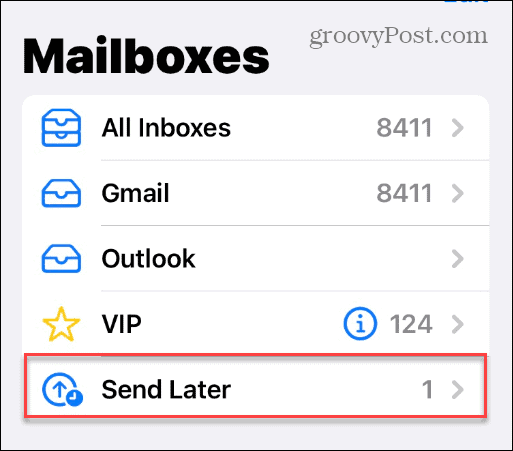
- Appuyez sur le Envoyer plus tard option pour voir quels messages doivent sortir et l'heure.
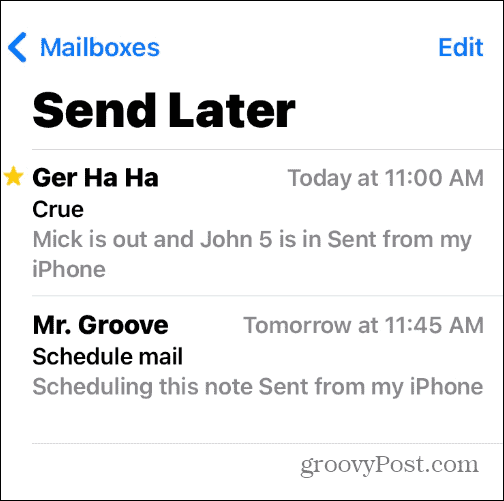
- Il est important de noter que vous ne pouvez pas modifier le contenu du message que vous avez programmé. Au lieu de cela, vous devrez supprimer le message et en composer un nouveau. Vous pouvez le supprimer en faisant glisser le message vers la gauche et en appuyant sur Poubelle.
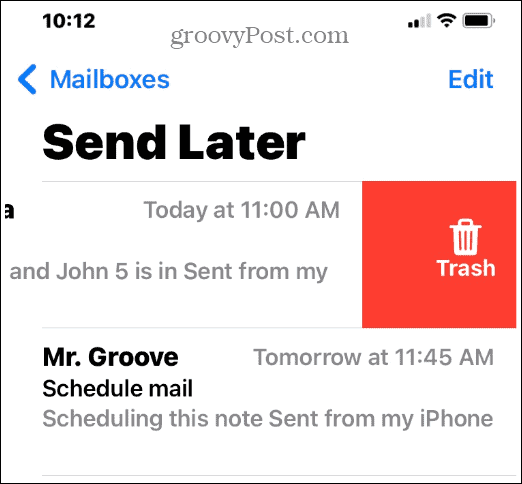
- Bien que vous ne puissiez pas modifier le contenu du message électronique, vous pouvez le reprogrammer. Appuyez pour sélectionner le message programmé et appuyez sur le Modifier bouton.
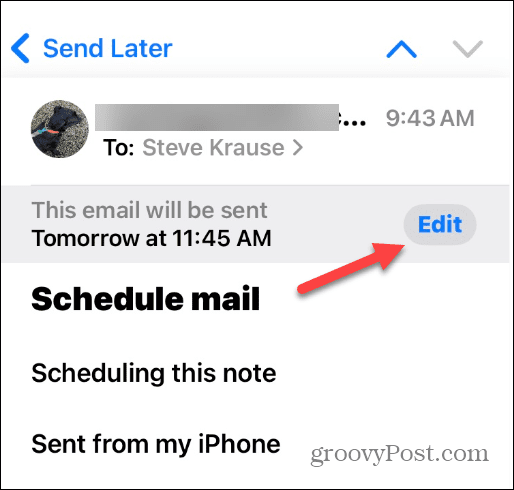
Impossible de programmer des e-mails iPhone? Mettez à jour votre appareil
La possibilité de planifier des e-mails a été ajoutée à l'application Mail à partir d'iOS 16. Pour vous assurer de l'avoir, allez à Paramètres > Général > Mise à jour du logiciel et téléchargez iOS 16 si disponible.
Vous pouvez également vérifier votre version d'iOS en allant sur Paramètres > Général > À propos.
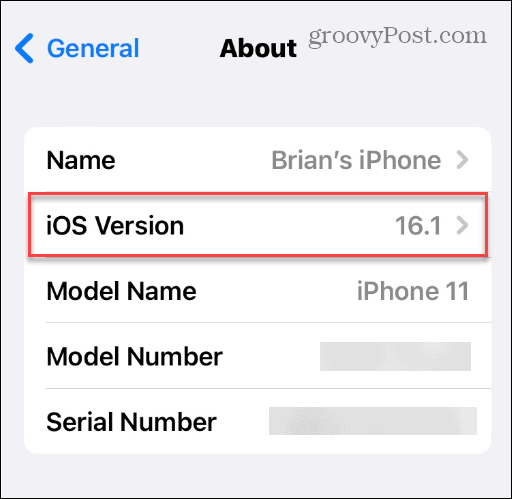
iOS 16 d'Apple propose également widgets d'écran de verrouillage, retour haptique pour le clavier, et tu peux supprimer le bouton Rechercher de l'écran d'accueil. Apple ne prend en charge iOS 16 que sur un iPhone 8 et plus récent.
Pour en savoir plus, consultez la liste des Modèles d'iPhone compatibles avec iOS 16.
Obtenir plus de Mail sur iPhone
Si vous avez besoin de programmer des e-mails sur votre iPhone, les étapes ci-dessus vous permettront de le faire. Cependant, il est important de se rappeler que la modification d'un message enregistré le transforme en un horaire immédiat. Ainsi, par exemple, si vous appuyez sur Fait au lieu de Annuler, votre courrier sera envoyé immédiatement.
Mail sur iPhone vous permet de faire certaines choses essentielles. Par exemple, vous pouvez utiliser Notifications de messagerie VIP pour recevoir des alertes importantes par e-mail. De plus, vous pouvez créer des signatures distinctes pour plusieurs comptes de messagerie.
Si vous êtes nouveau dans l'écosystème Apple, vous voudrez peut-être apprendre à configurer des comptes de messagerie sur iPhone ou iPad ou modifier la signature électronique par défaut dans l'application Courrier. Et si vous n'êtes pas satisfait de l'application Mail d'Apple, vous pouvez changer l'application de messagerie par défaut sur votre iPhone ou iPad.
Comment trouver votre clé de produit Windows 11
Si vous avez besoin de transférer votre clé de produit Windows 11 ou si vous en avez simplement besoin pour effectuer une installation propre du système d'exploitation,...
Comment effacer le cache, les cookies et l'historique de navigation de Google Chrome
Chrome fait un excellent travail en stockant votre historique de navigation, votre cache et vos cookies pour optimiser les performances de votre navigateur en ligne. Voici comment...
Correspondance des prix en magasin: comment obtenir des prix en ligne lors de vos achats en magasin
Acheter en magasin ne signifie pas que vous devez payer des prix plus élevés. Grâce aux garanties d'égalisation des prix, vous pouvez obtenir des réductions en ligne lors de vos achats dans...